Все способы:
Далеко не всегда все игры в Origin радуют или необходимы. Может возникнуть необходимость удалить тот или иной продукт. Причин может быть сотня, но разбирать их все в данной ситуации не имеет смысла. Лучше рассмотреть варианты того, как удалить игру из Origin.
Удаление в Origin
Origin является дистрибьютором и единой системой для синхронизации игр и игроков. Однако это не платформа для контроля работы приложений, и защиту от внешнего вмешательства она не предоставляет. Потому игры из Origin можно удалить множеством самых разных способов.
Способ 1: Клиент Origin
Основной способ удаления игр в Origin
- Для начала в открытом клиенте необходимо перейти в раздел «Библиотека». Само собой, для этого пользователь должен быть авторизован и подключен к интернету.
Здесь располагаются все игры Origin, которые установлены у пользователя на компьютере либо когда-то были.
- Теперь остается нажать правой кнопкой мыши по нужной игре и во всплывающем меню выбрать пункт «Удалить».
- После этого появится уведомление о том, что игра будет удалена вместе со всеми данными. Следует подтвердить действие.
- Начнется процедура удаления. Вскоре игры на компьютере не останется.
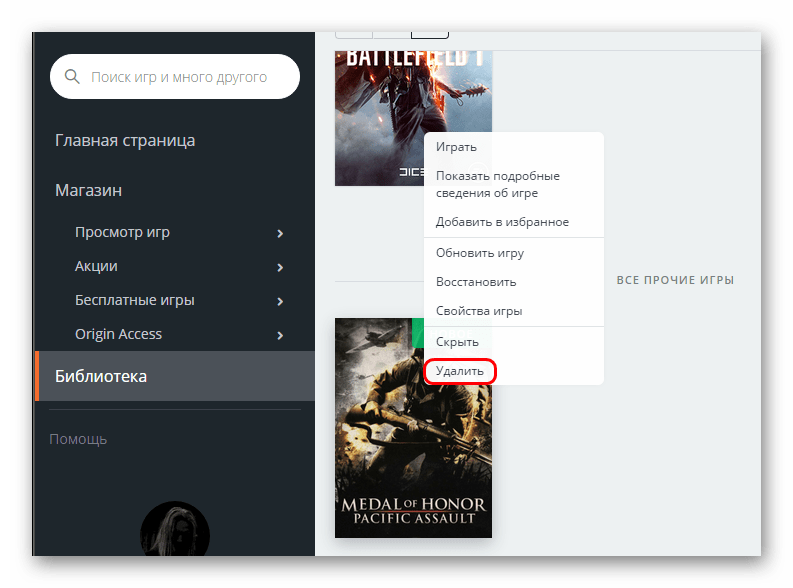

После этого рекомендуется перезагрузить компьютер. Система выполняет достаточно глубокое удаление и мусора впоследствии обычно не остается.
Способ 2: Стороннее ПО
Игру можно удалить с помощью любого специального программного обеспечения, которое предназначено для подобных целей. Например, хорошо подойдет CCleaner.
- В программе нужно перейти в раздел «Сервис».
- Здесь нам потребуется самый первый подраздел – «Удаление программ». Обычно он самостоятельно выбирается после перехода в «Сервис».
- Откроется список программ, которые установлены на компьютере. Здесь следует найти необходимую игру, после чего справа нужно нажать кнопку «Деинсталляция».
- После подтверждения удаления произойдет очистка компьютера от этой игры.
- Останется лишь перезапустить компьютер.
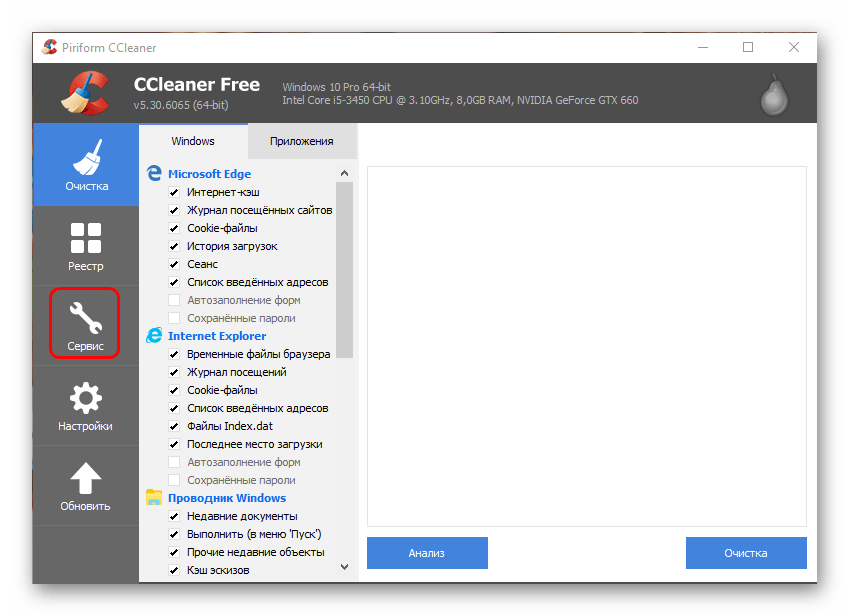
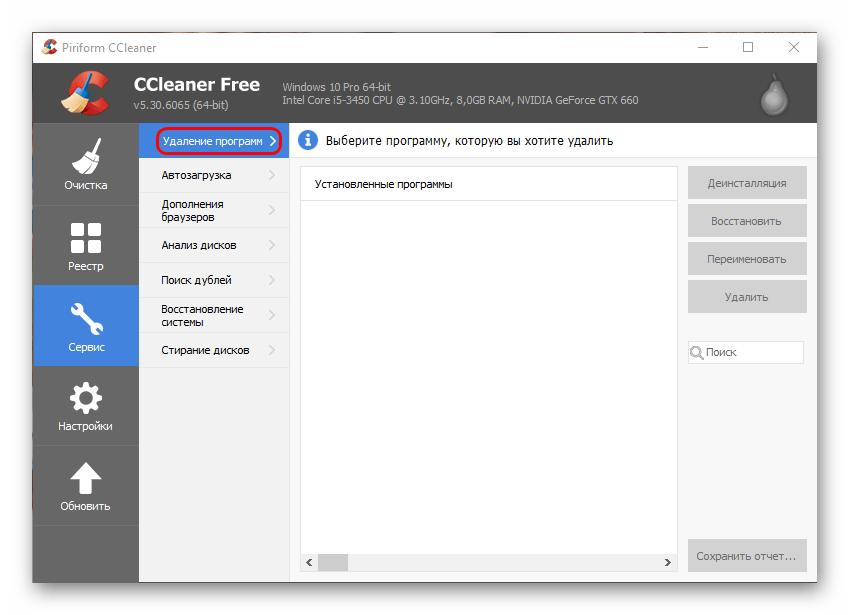
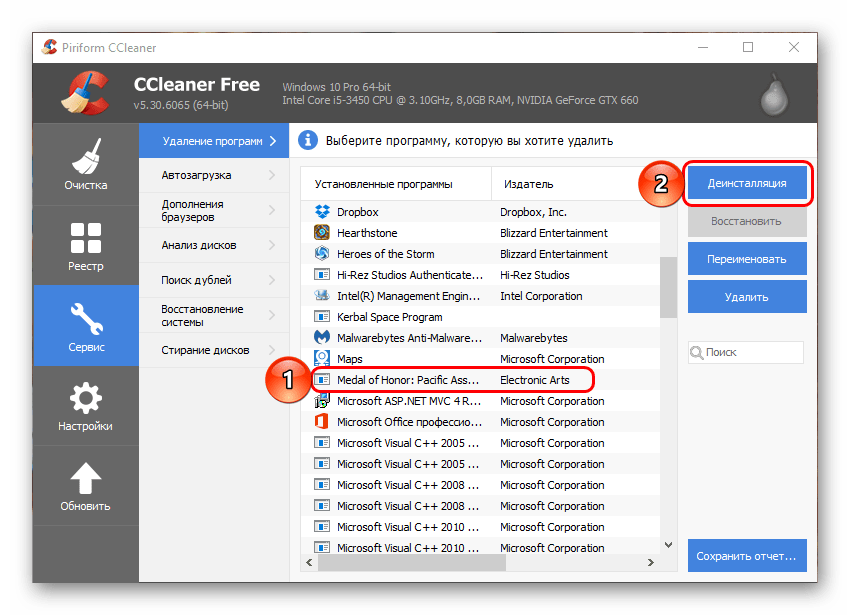
Имеются данные, что CCleaner лучше выполняет удаление, поскольку затем также удаляет больше записей в реестре после игры, чем другие методы. Так что по возможности стоит сносить игры именно так.
Способ 3: Собственные средства Windows
В Windows также есть собственные инструменты для удаления программ.
- Стоит перейти в «Параметры» системы. Легче всего сразу попасть в нужный раздел через «Компьютер». Для этого нужно нажать кнопку «Удалить или изменить программу» в шапке окна.
- Теперь потребуется найти в списке программ нужную игру. Как только она будет найдена, нужно нажать на нее левой кнопкой мыши. Появится кнопка «Удалить». Ее нужно нажать.
- Начнется стандартная процедура деинсталляции.
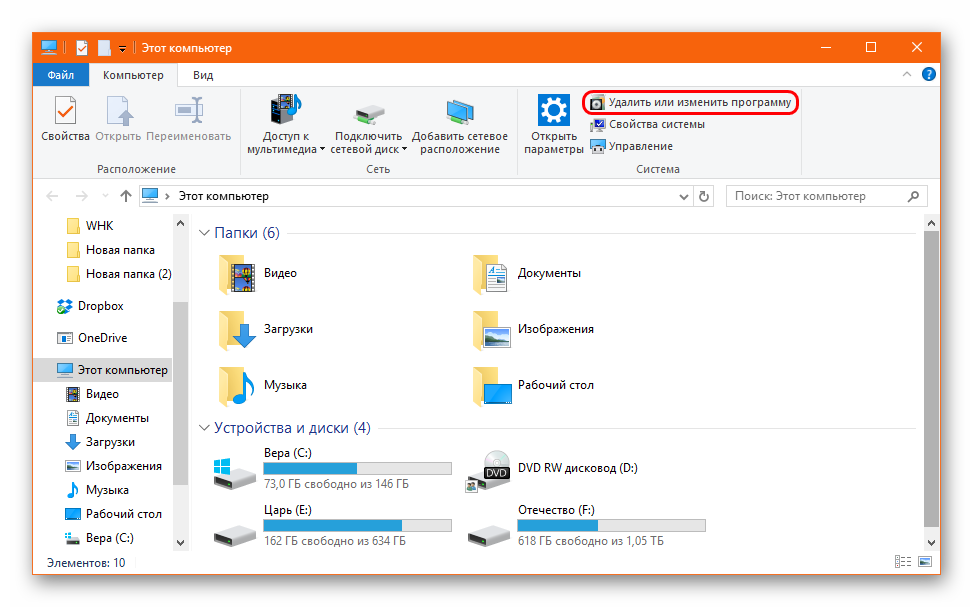
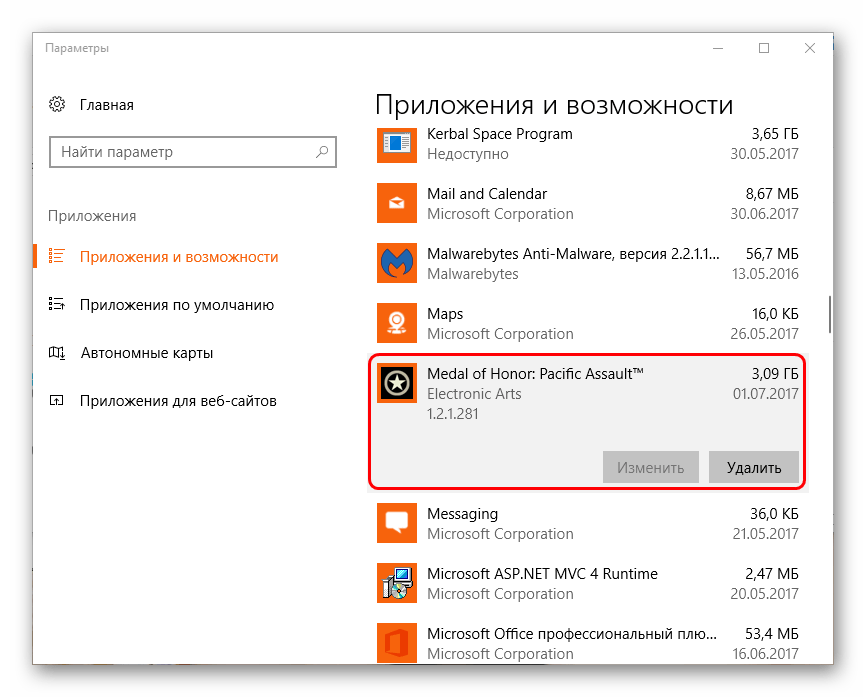
Считается, что этот метод хуже вышеперечисленных, поскольку встроенный деинсталлятор Windows часто производит работу с ошибками, оставляя записи в реестре и мусор.
Способ 4: Непосредственное удаление
Если по каким-либо причинам вышеперечисленные методы не срабатывают, то можно пойти последним путем.
В папке с игрой должен находиться исполняемый файл для процедуры деинсталляции программы. Как правило, он находится сразу же в папке игры, даже если рядом нет EXE файла для запуска самого приложения. Чаще всего деинсталлятор имеет название «unins» или «uninstall», а также имеет тип файла «Приложение». Нужно запустить его и произвести удаление игры, следуя указаниям Мастера деинстялляции.
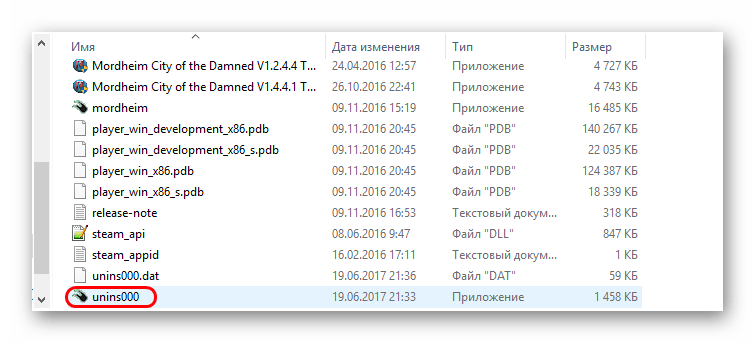
Если пользователь не знает, куда устанавливаются игры из Origin, то найти их можно следующим методом.
- В клиенте нужно нажать на «Origin» в шапке и выбрать пункт «Настройки приложения».
- Откроется меню настроек. Здесь нужно нажать на раздел «Дополнительно». Появится несколько вариантов дополнительных разделов меню. Потребуется самый первый – «Установки и сохраненные файлы».
- В разделе «На вашем компьютере» можно найти и сменить все адреса для установки игр из Origin. Теперь ничто не помешает найти папку с ненужной игрой.
- Следует обратить внимание, что подобный способ удаления часто оставляет в реестре большинство записей об игре, а также побочные папки и файлы в других местах – например, данные об игроке в «Документах» с файлами сохранений, и так далее. Это все придется вычищать также вручную.

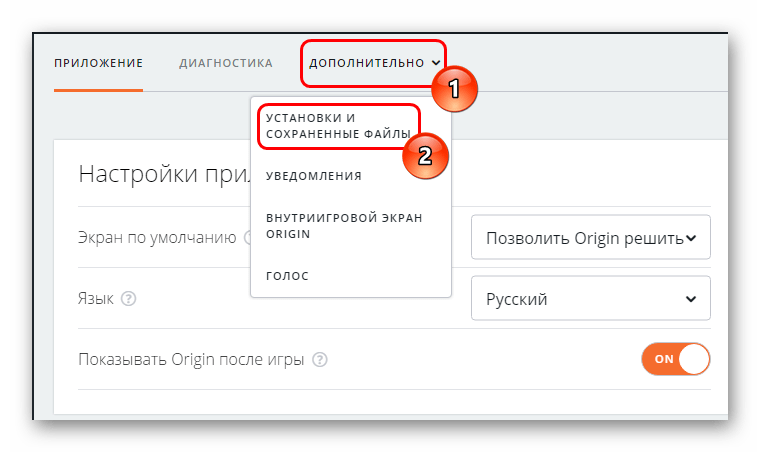
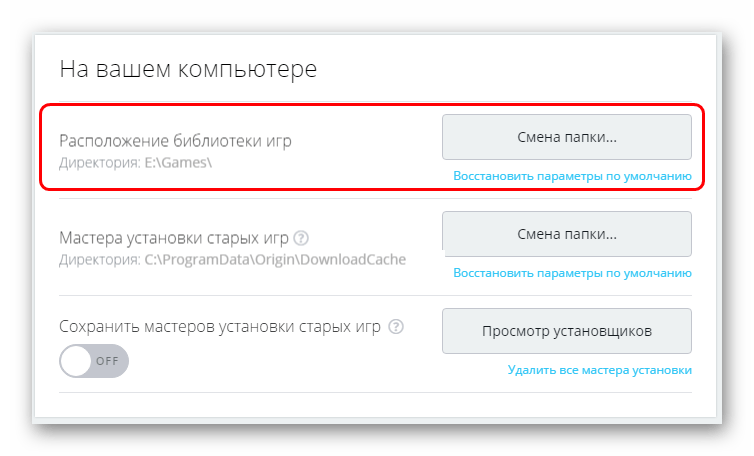
Проще говоря, способ не самый хороший, но в крайней ситуации подойдет и он.
Заключение
После удаления все игры остаются в «Библиотеке» Origin. Оттуда же можно заново установить все обратно, когда возникнет необходимость.
 Наша группа в TelegramПолезные советы и помощь
Наша группа в TelegramПолезные советы и помощь
 lumpics.ru
lumpics.ru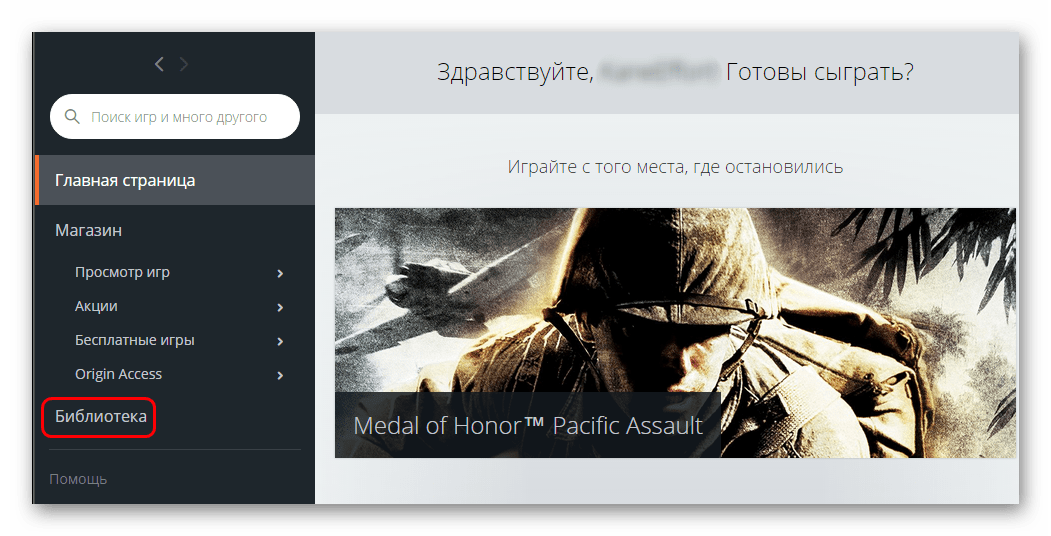
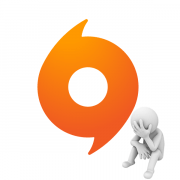

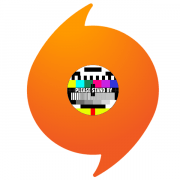
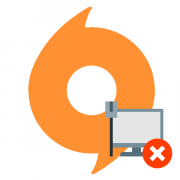
Если я удалю игру, а в последствии, допустим, её обратно хочу установить, то сохранится ли мой игровой процесс?
Зависит от того, где находятся сохранения игры. Если поддерживается облачное сохранение, то после повторной установки игры Вы сможете загрузить прогресс с сервера. При удалении игры с локальными сохранениями рекомендуется делать резервную копию папки с прохождением.